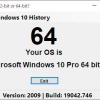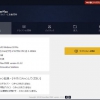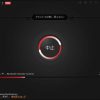Driver Store Explorer:インストール済みドライバーの一括バックアップができる
インストール済みドライバーの一括バックアップができる Windows 用フリーソフトの紹介です。
『Driver Store Explorer』です。
Driver Store Explorer
Driver Store Explorer は、Windows のドライバーストアを簡単に管理できます。
サードパーティ製のドライバーの一覧表示・追加・インストール・削除などを行えます。
一覧表示で表示できる項目は、以下のものがあります。
- INF ファイル名
- デバイスの種類(システム・ディスプレイ・サウンド等)
- ドライバー提供元プロバイダー名(英語)
- ドライバーのバージョン
- ドライバーの更新日(タイムスタンプ)
- ドライバーのファイルサイズ
- (デバイスマネージャーに表示される)デバイス名
- OEM INF ファイル名
- デジタル署名者
Driver Store Explorer の主な特徴は、以下の通りです。
- オンライン(ローカルマシン)及びオフラインのドライバーストアをサポート
- ドライバーストア内の全てのサードパーティ製ドライバーを列挙し一覧表示
- ドライバーに関連付けられているデバイスも表示
- 表示されたドライバーリストを CSV(UTF-8N) としてエクスポート可能
- 任意のドライバをドライバストアに追加可能
- ドライバーストアから 1 つまたは複数のドライバーパッケージを削除可能
- 古いドライバーパッケージと未使用のドライバーパッケージの検出
- リストの任意の列のグループ化と並び替えをサポート
- 任意の列の表示・非表示の選択が可能
- 日本語化もされています。他の言語への変更も可能
動作には、.NET Framework 4.5 以降が必要です。
.Netのダウンロード – Microsoft
インストール済みドライバーの更新機能は無いので、
ドライバーのインストールと削除ができるので更新自体もできなくないですが、
以下のようなフリーソフトがあると便利かもです。
Driver Booster:ソフトウェアや各種ドライバーを一括アップデート
記事を作成もしくは更新時点でのバージョン:v 0.11.64
入手方法
下記から「Driver Store Explorer」をダウンロードします。
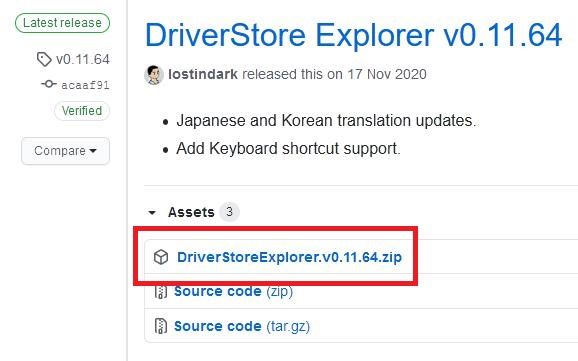
Driver Store Explorer(Releases) – GitHub.com
Driver Store Explorer – GitHub.com
インストール手順
ダウンロードした Driver Store Explorer.exe をダブルクリックするだけで起動できます。
ダウンロードした ZIP ファイルを解凍してできたフォルダを好きな場所に置くだけです。
あとは、フォルダの中にある「Rapr.exe」をダブルクリックするだけです。
日本語化
上記から ZIP ファイルをダウンロードします。
ダウンロードした ZIP ファイルを解凍してできた「Driver Store Explorer_lng.ini」
Driver Store Explorer_64.exe があるフォルダに配置するだけで日本語化完了です。
使い方
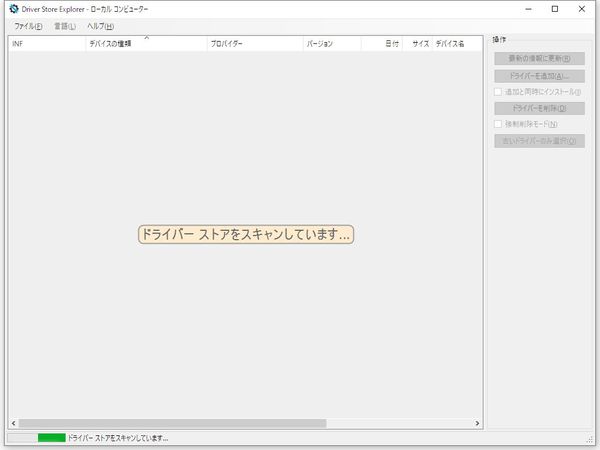
Driver Store Explorer を起動させるとインストール済みドライバーのスキャンが開始されます。
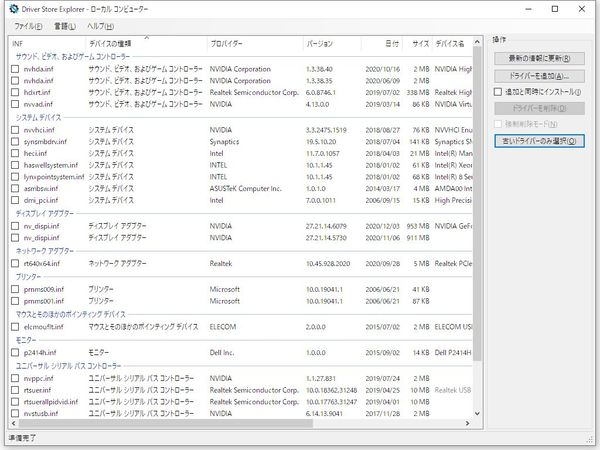
ドライバーのスキャンが完了すると、
インストール済みのサードパーティ製ドライバーが一覧表示されます。
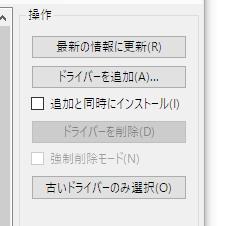
基本的な操作は、右側の操作パネルで行います。
「最新の情報に更新」ボタンをクリックすると再スキャン&が実行され再表示されます。
「ドライバーを追加」ボタンは、任意のドライバーパッケージをドライバーストアに追加したい場合にクリックします。
「追加と同時にインストール」にチェックを付けてからクリックすると、
ドライバーのインストールも行えます。
「ドライバーを削除」ボタンと「強制削除モード」チェックボックスは、
表示されているドライバーリストから、
ドライバー名の横のチェックボックスを選択時に使用可能となります。
「強制削除モード」は、「ドライバーを削除」ボタンをクリックしても、
削除できない場合に使用します。
また、同一ドライバーで複数のバージョンがインストールされている場合、
「古いドライバーのみ選択」ボタンをクリックすると、
最新の以外の古いバージョンのドライバーパッケージが選択できます。
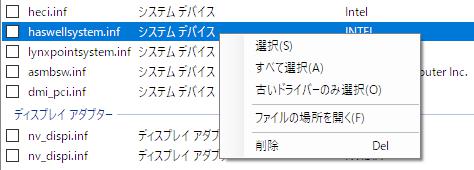
右クリックメニューもサポートしています。
直接削除できたり、ファイルの場所を開くこともできます。
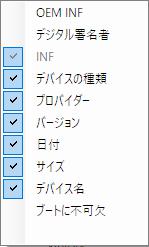
ドライバーリストのヘッダー列を右クリックすると、表示列の選択を行えます。
なお、列の順番は各列をドラッグアンドドロップすることで変更可能です。
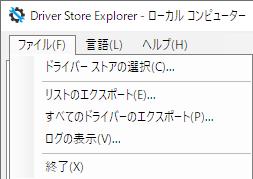
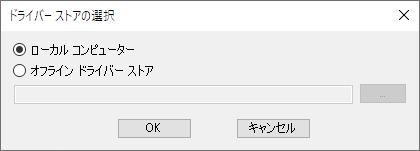
ドライバーストアの選択では、
ローカルコンピューター以外にオフラインドライバーストアを選択可能。
リストのエクスポートでは、リスト一覧を CSV 形式でエクスポートしてくれます。
すべてのドライバーのエクスポートでは、
リスト表示されている全てのドライバーを一括バックアップできます。
ログの表示は、操作履歴などが保存されたログファイル(Rapr.log)が開きます。
対応OS
64 bit 版を含む Windows 7/ 8/ 8.1/ 10/
入手先
Driver Store Explorer(Releases) – GitHub.com
Driver Store Explorer – GitHub.com